履歴書をパソコンで作るか、手書きにするかについては採用担当者の間でも意見が分かれているようですが、職務経歴書については絶対にパソコンで作るべきです。
たまたま近所の図書館に、15年くらい前に出版された古い就活本があったので、職務経歴書のページを見ると「職務経歴書は手書きよりもワープロで作成した方が好まれる」という記述がありました。当時は、Word2003が普及しはじめた頃ですが、そのときにはすでにWordや一太郎などのワープロソフトで職務経歴書を作ることが一般的だったのです。
今でも「読みやすい」などの理由で職務経歴書はパソコンで作ることが推奨されています。特に、事務職などのパソコンを使う仕事を志望する人が、職務経歴書のごとき簡単な文書がWordで作れないようでは仕事にならないと思います。
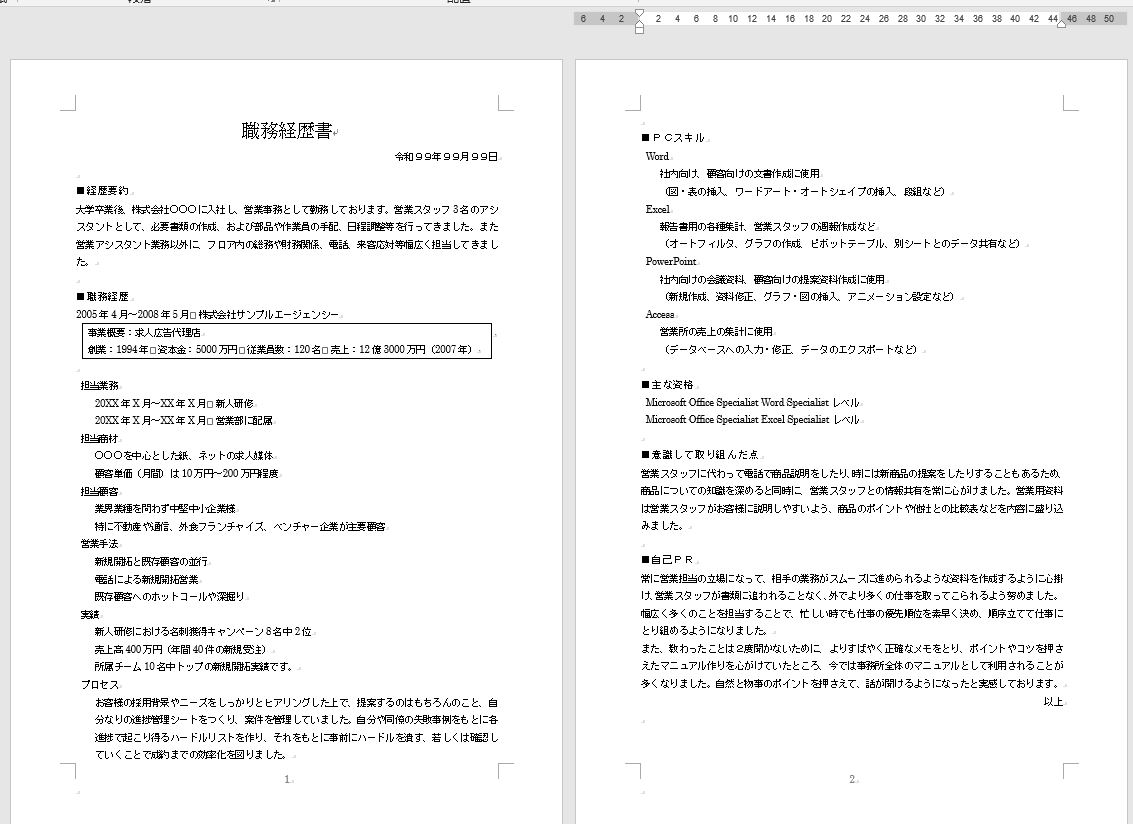
職務経歴書の中身については、転職サイトにアドバイスがたくさん載っていますので、そちらを参考にしてください。当サイトはそういう面倒な説明はすべて割愛して、Wordの白紙の状態から職務経歴書を仕上げるまでの流れを解説します。サンプルの職務経歴書をWordで作ってみましょう。
目次
1.職務経歴書の最初と最後
問題
A4用紙、45字、35行、上の余白20mm、下の余白30mm、左右の余白25mmで次の文書をWordで作成しなさい。ただし、経歴要約と自己PRの間は1行あけること。

解説
職務経歴書の作り方に決まりはないので自由に作ればよいと思いますが、最近は、経歴の要約を最初に書き、PRを最後に書いて「以上」で締めるというのが典型的なパターンとなっているようです。
- タイトル(職務経歴書)
- 日付(西暦・和暦は履歴書に合わせる)
- 自分の名前と印鑑
- 経歴の要約(事実だけを書く)
- 経歴・スキル・アピールポイントを長々と書く
- 自己PR(仕事でどのような工夫をしたか)
- 以上
そこで、Wordの白紙の状態から仕上げる場合、最初と最後だけ先に仕上げてしまうという方法があります。Wordで初めにする作業はページ設定です(参考:【Wordページ設定】用紙と文字数の設定方法とフォントの親子関係について)。
採用担当者が応募書類をファイリングすることを考慮して、余白は20mm以上にします。(※ちなみに下の余白を30mmにしているのは、あとでページ番号を入れるためです。)

必ず文字数と行数を指定します。このとき文字数 > 行数となるようにします。最初は、35行にしておけばよいです。ただし、45字X35行=1,575字で作成すると、通常の職務経歴書の場合、ページ数が2枚を超えてしまいます。あとで、この行数を少しずつ増やしていき、ちょうど2枚におさまるように調節します。

タイトルと日付を入力します。タイトルは中央揃えにするべきですが、初めから中央揃えにしてはいけません(後述)。左詰めで入力します。また、日付も左詰めにしておきます(参考:【ベタ打ち10か条】Wordの文字入力は絶対にマウスを持ってはいけない)。

日付のあと1行または2行あけます。これは氏名を自署するためです(※署名捺印が絶対に必要というわけではありませんが、署名捺印をしたほうがなんとなく見栄えは良いです)。
経歴要約と自己PRをすべて左詰めで入力します。このとき、項目名を太字にしてはいけません。項目名は文書がすべて出来上がってから、最後にまとめて太い文字にするので、この時点では太字にしません(後述)。

経歴要約と自己PRは、できるだけ求人票の「仕事の内容」と「必要な経験」の内容を盛り込むようにします。

「以上」を入力します(右揃え)。

最後に、タイトルを中央揃え、日付を右揃えにします。また、タイトルを大きくします。これで完成です。大切なことなのでもう一度いいます。タイトルや日付に書式を設定するのは最後です。

なお、古い本には横倍角(200%横拡大文字)を使う例が載っていることがありますが間違いです。フォントサイズを単純に大きくすればよいです。

また、町内会のおっさんが自慢げに作ったポスターのようなダサい装飾をするのも間違いです。説明文に装飾は不要です。

2.ページ番号
問題
ページ番号を挿入しなさい。
解説
職務経歴書は多いほうがやる気がある感じに見えるので、1枚ではなく2枚にするべきです。用紙が分かれるのでページ番号を挿入したほうが良いです(参考:【Word】ページ番号を付ける方法と一部のページやセクションだけ変える方法)。

ヘッダーとフッターを閉じます。

3.リスト形式の箇条書き
問題
次の文書をWordで作成しなさい。

なお、この文章は練習用であり、就職支援サイトJAICの職務経歴書の文例を使用しています。
解説
まずは、すべて左詰めで入力します。大事なことなのでもう一度言いますが、すべての入力が終わるまで、左詰めで入力し、左側に余白を入れてはいけません。

もし、誤ってインデントやスペースを入れてしまった場合は、書式のクリアをします。
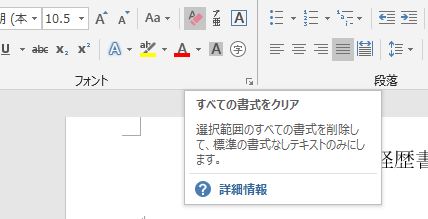
表を挿入します(参考:【Word罫線】初心者のための表の作り方と範囲選択の基本トレーニング)。

表の中に、文字を移動します。

表の幅を少し狭くします。文章の左右の端より0.5字程度内側に入れるのが基本です。文章の幅より外に出ないようにします。文字数によってはもっと狭くしてもよいです。

各項目を選択します。このとき、必ずCtrlキーで複数選択をします(参考:【Word初心者】本当にWordを覚えたければ「範囲選択」を練習せよ)。

左インデントを設定します(【Word】インデントとは何か?具体的な事例でインデントの「効果」を学ぼう)。

各項目以外の部分をすべて選択します。このとき、必ずCtrlキーで複数選択をします。

左インデントをさきほどより多めに設定します。

これで完成です。このような階層構造の箇条書きのことを「リスト」ということがあります。経歴の少ない人の場合、行数が稼げるのでおすすめの形式です。

4.表形式のほうが簡単?
問題
次の文書をWordで作成しなさい。

解説
箇条書きのパターンは、行頭の位置(インデント)に注意する必要があるので、表の形式のほうが簡単だと思います。ただし、表にすることによって行数が少なくなるので職歴・経歴の多い人に限ります。
5行2列の表を挿入します。右側の列を広げますが、この時点で列幅を微調整しようとしなくてもよいです(適当でよい)。とりあえず文章を入力します。

複数の表があるときは横幅を必ず揃えます。文字数が少ないからといって横幅を変えてはいけません。さらに、列幅を調整します(微調整はAltキーを使う)。

5.最後の仕上げ
問題
PCスキルその他アピールポイントを入力しなさい。さらに、各項目をゴシック体、12ポイントにして、2ページの職務経歴書を完成させなさい。
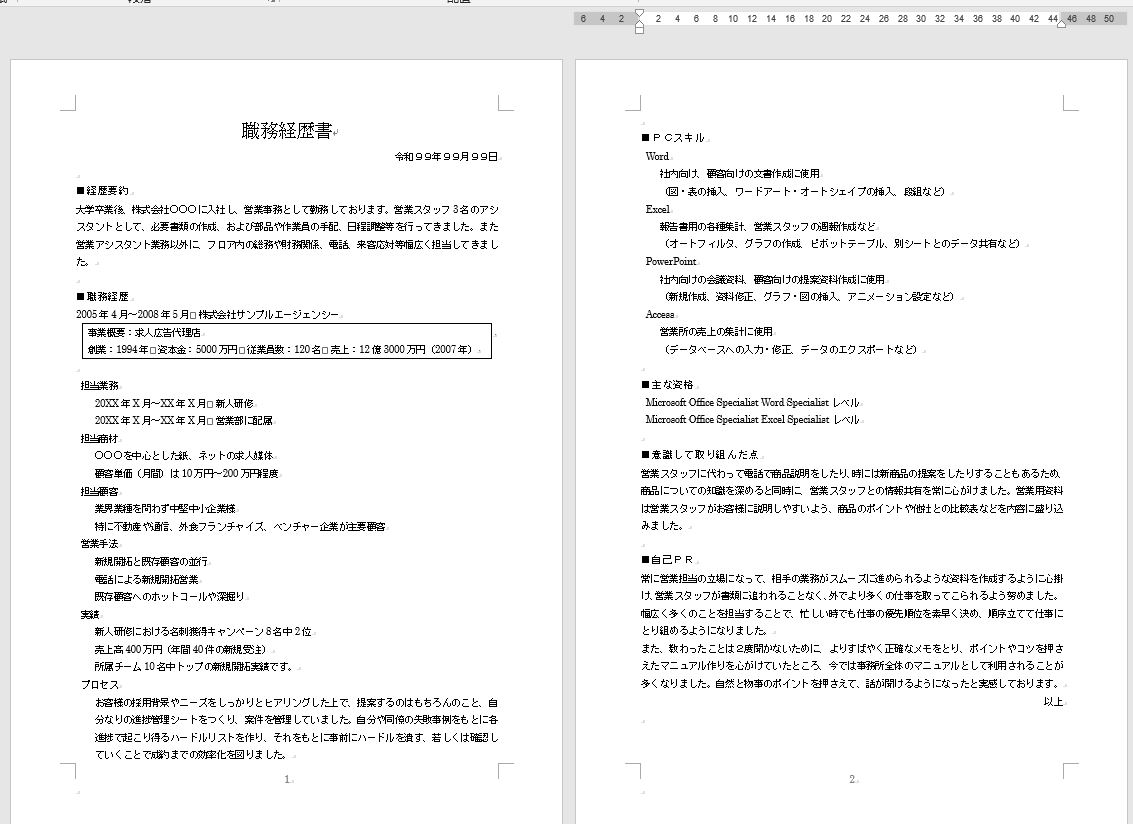
解説
エンジニア志望なら開発スキル、クリエイティブ職なら制作実績、営業や広報の場合は数値で営業実績をアピールすると思いますが、事務職志望の場合はPCスキルを具体的に書くべきです。
まずは、左詰めで入力します。

さきほどの問題と同じように、階層が分かるように左インデントを入れます。

項目をCtrlキーで複数選択します。

ゴシック体、12ポイントにします。

このとき、ゴシック体は画面上細く見えますが、太字にしてはいけません。

実際に印刷してみたら分かると思いますが、ゴシック体は太字にしなくても太い書体で印刷されます。ゴシック体を太字設定にするとインクがにじんで文字がつぶれますので、絶対に止めたほうが良いです。創英角ゴシックを使うのは論外です。

最後に、3ページ目にはみ出している行数を確認します(3ページ目に突入していなければアピールが足りません)。

ページ設定で行数を増やし、2ページに収めて完成です。

6.ネット上のサンプルをそのまま頂戴する場合
問題
転職サイトには次の例のように、文例が掲載されています。これを「参考」としてパクる場合、どのような点に注意すればよいか述べなさい。

解説
インターネットには職務経歴書の文例がたくさん載っていますので、参考にすると良いと思いますが、そのままパクるには注意が必要です。インターネット上の文章にはWordよりも細かい書式が設定されており、そのままコピーすると、ネットからパクったことが完全にばれてしまいます(参考:【Word】インターネットの文章をコピーするときの技術的な注意点)。
そこで、いったんメモ帳に貼り付けてからコピーをします。メモ帳を起動します(スタートメニュー→Windowsアクセサリ)。

メモ帳に文例を貼り付けます。

これをすべて選んで、コピーします。

Wordに貼り付けます。

別解
ネット上の文章をコピーしてそのまま貼り付けるときに、「テキストのみ保持(A)」にするという方法もあります。

解説は以上です。
